“.TVP” fait référence à un format de fichier spécifique utilisé pour stocker des messages personnels, Contacts, événements du calendrier et bien d'autres choses. Ce format est généralement utilisé par les logiciels Microsoft tels que Microsoft Exchange Client, Messagerie Windows et Microsoft Outlook. Gmail est un service de messagerie Web fourni par Google et est très populaire en raison de son interface conviviale..
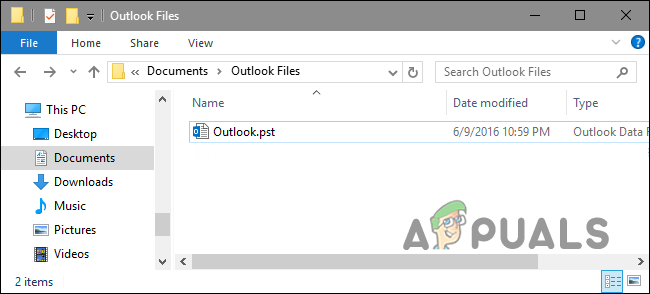 Déposer “.TVP”
Déposer “.TVP”
De nombreux utilisateurs ont demandé des conseils sur la façon d'importer des fichiers “.TVP” à vos comptes Gmail sans avoir à utiliser le client Outlook. Cela peut aider les utilisateurs qui souhaitent conserver leurs e-mails et leurs données importantes via un seul service au lieu d'employer deux clients différents pour cela..
Comment importer des fichiers “.TVP” un Gmail?
Dans cet article, nous vous guiderons tout au long du processus d'importation de fichiers “.TVP” un Gmail. Assurez-vous de suivre attentivement les étapes, car une petite erreur peut entraîner la perte d'informations importantes.
-
Descargar c'est outil et double-cliquez sur l'exécutable après son téléchargement.
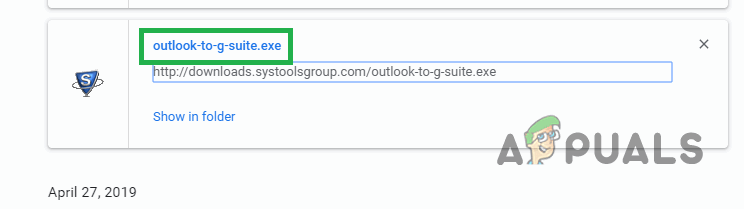 Clique sur le “exécutable” pour l'installer
Clique sur le “exécutable” pour l'installer -
Cliquez sur »OK» lorsque vous y êtes invité, puis sur »installer» pour installer le logiciel sur votre appareil.
-
Lancez le logiciel une fois le processus d'installation terminé.
-
Si vous souhaitez importer un seul fichier de «. pst »fichiers cliquez sur l'option» Ajouter un dossier «.
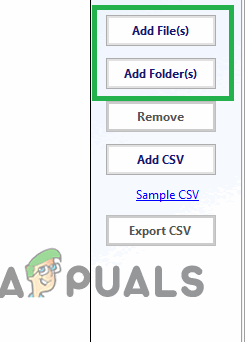 “Ajouter des fichiers” et “Ajouter le dossier” dans l'application
“Ajouter des fichiers” et “Ajouter le dossier” dans l'application -
Une fois les fichiers «. pst »pour importer, cliquez sur le bouton »Suivant«.
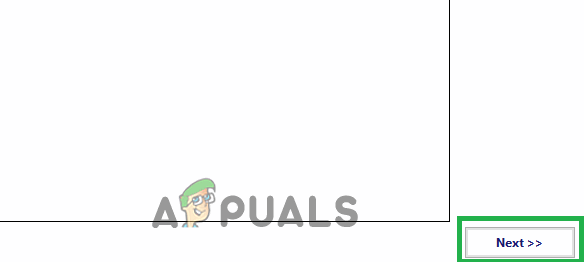 Cliquez sur le bouton "Suivant" après avoir sélectionné Fichiers
Cliquez sur le bouton "Suivant" après avoir sélectionné Fichiers -
Ensuite, cliquez sur le bouton »Connexion» devant les fichiers.
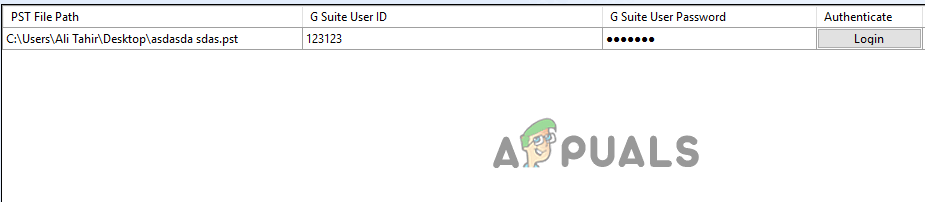 En cliquant sur le bouton « Se connecter ».
En cliquant sur le bouton « Se connecter ».Noter: Assurez-vous d'entrer le “ID utilisateur Gsuite” et la “Mot de passe utilisateur GSuite” avant de faire cette étape.
-
Chaque “. Pst »doit être vérifié en saisissant les informations d'identification Gmail.
-
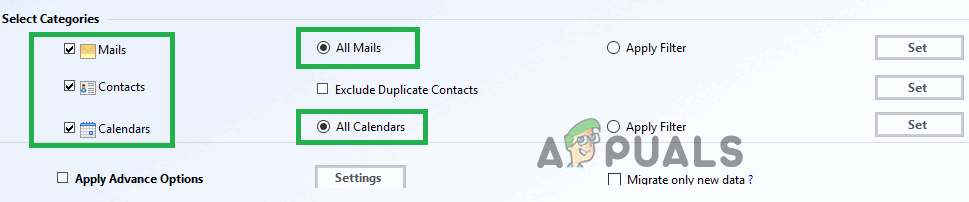 Sélectionnez « Catégories » en cochant les cases
Sélectionnez « Catégories » en cochant les cases -
Cochez les cases des »Catégories» que vous souhaitez importer et cochez la case »Exclure les contacts en double«.
-
Cliquez sur le bouton »Exporter» et attendez la fin du processus.
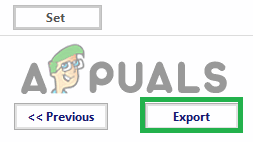 En cliquant sur le bouton “Exporter”
En cliquant sur le bouton “Exporter” -
Cliquez sur le bouton »Enregistrer le rapport» pour enregistrer le rapport de migration généré au format CSV.
Article similaire:
- Le 5 meilleurs navigateurs pour Windows XP
- Comment installer Kodi sur Xbox One et Xbox 360
- Comment désactiver le mode sans échec sur Tumblr [3 méthodes]
- La température de la batterie est trop basse
- “pépin” non reconnu comme commande interne ou externe
- Une seule instance de wusa.exe est autorisée à s'exécuter






